Odklenite iPad brez Apple ID-ja - 5 preprostih metod
5 min. prebrati
Posodobljeno dne
Preberite našo stran za razkritje, če želite izvedeti, kako lahko pomagate MSPoweruser vzdrževati uredniško skupino Preberi več
Se sprašujete, kako odkleniti iPad brez Apple ID-ja? Je najbolj priljubljena tablica z več kot 53 % tržnega deleža, vendar ni brez izzivov. Izguba dostopa do vaše naprave, ker ste pozabili Apple ID, je lahko še posebej frustrirajoča.
Še več, če želite uporabljati kar koli od Appla – na primer storitve, nakupe v aplikaciji in naročnine, boste morali najprej vnesti svoj ID. Ampak ne skrbi!
Spodaj boste našli 5 načinov za enostavno odklepanje tablice. Vse sem osebno preizkusil in postopek dokumentiral s posnetki zaslona. Torej, pojdimo k poslu!
Kako odkleniti iPad brez Apple ID-ja?
1. rešitev: Uporabite drugo napravo
Ta metoda lahko pomaga, če ste se prijavili z istim Apple ID-jem v drugi napravi. Ti lahko ponastavite geslo za Apple ID od tam in se prijavite z novim geslom na vašem iPadu.
Torej, če vaš Mac uporablja isti Apple ID, sledite spodnjim korakom:
Korak 1: Odprite svoj MacBook.
Korak 2: Kliknite ikono Apple v zgornjem levem kotu začetnega zaslona.
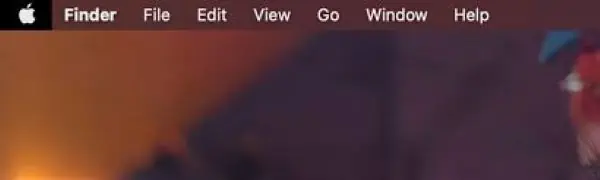
Korak 3: Kliknite "Sistemske nastavitve".
Korak 4: Pojdite na svoje ime v levem podoknu in kliknite »Geslo in varnost".
Korak 5: Kliknite "Spremeni geslo".

Korak 6: Vnesite geslo za MacBook in kliknite »Dovoli".
Korak 7: Ustvarite novo geslo, ga potrdite in kliknite »Spreminjanje".
Na ta način lahko spremenite geslo za Apple ID in se znova prijavite v svoj iPad.
Če je isti Apple ID prijavljen v vaš iPhone:
Korak 1: V iPhonu odprite aplikacijo Nastavitve.
Korak 2: Dotaknite se svojega imena.
Korak 3: Tapnite »Geslo in varnost".
Korak 4: Kliknite "Spremeni geslo".

Korak 5: Vnesite geslo za iPhone.
Rešitev 2: Uporabite iCloud
Če ste omogočili »Poišči mojega” na vašem iPadu je iCloud odlična izbira za odklepanje vaše naprave. Ponastavi vaš iPad, nato pa lahko nastavite nov Apple ID in geslo, da ga znova zaženete.
Korak 1: Odprite račun iCloud, ki je povezan s funkcijo »Najdi mojo«.
Korak 2: V razdelku Aplikacije v zgornjem desnem kotu kliknite »Poišči mojega«, kot je prikazano na naslednjem posnetku zaslona.

Korak 3: Če se prikaže poziv, znova vnesite geslo za iCloud.
Korak 4: Kliknite ime vaše naprave pod »Vse naprave".
Korak 5: Pomaknite se navzdol in kliknite »Izbriši to napravo".
S tem boste iPad ponastavili na tovarniške nastavitve brez Apple ID-ja, s čimer boste izbrisali vso vsebino. Zdaj lahko nastavite nov Apple ID in nadaljujete z uporabo iPada.
3. rešitev: Ponastavite iPad na tovarniške nastavitve
Ponastavitev iPada na tovarniške nastavitve lahko pomaga odpraviti kup težav s programsko opremo, tako da vaši napravi omogoči nov začetek na ravni operacijskega sistema. Tako boste lahko ustvarili nov Apple ID in geslo. Kljub temu se tega zavedajte to bo izbrisalo vse vaše podatke.
Korak 1: Odprite aplikacijo Nastavitve na svojem iPadu.
Korak 2: Tapnite »splošno".
Korak 3: Pomaknite se navzdol in tapnite »Prenesite ali ponastavite iPad".
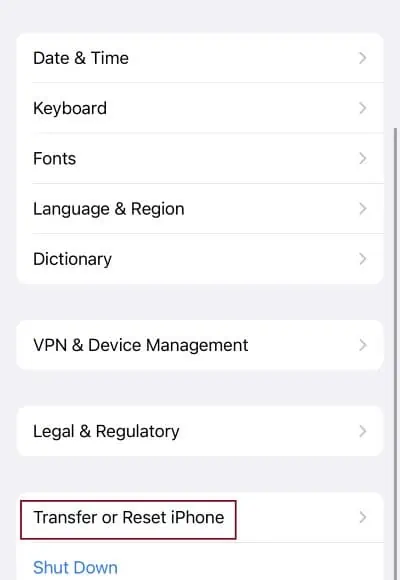
Korak 4: Tapnite »Izbrisati vso vsebino in nastavitve".
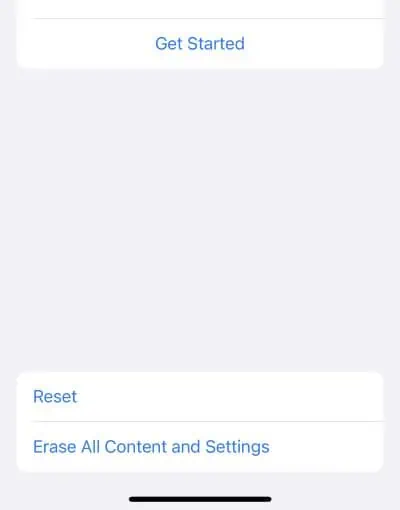
Korak 5: Vnesite geslo za iPad.
To je to, podatki se izbrišejo v nekaj minutah in vaš iPad je videti kot nov. Zdaj ustvarite nov Apple ID in geslo, če želite še naprej uporabljati svoj iPad.
Rešitev 4: Uporabite iTunes v načinu DFU
Včasih, ko uporabite običajno metodo ponastavitve na tovarniške nastavitve, lahko zahteva Apple ID in geslo za obnovitev naprave.
V takih primerih lahko svoj iPad postavite v DFU oz Način posodobitve vdelane programske opreme naprave. To vam omogoča, da obnovite svojo napravo na prvotne nastavitve, ne da bi potrebovali podatke o Apple ID-ju.
Pred nadaljevanjem varnostno kopirajte svoj iPad, saj ta korak vključuje brisanje vseh vaših podatkov.
Poleg tega boste za izvedbo te metode potrebovali osebni računalnik.
Korak 1: Odprite iTunes v računalniku. Preverite, ali imate nameščeno najnovejšo različico iTunes.
Korak 2: Za iPad brez gumba za začetni zaslon:
- Hitro pritisnite in spustite gumb za povečanje glasnosti.
- Hitro pritisnite in spustite gumb za zmanjšanje glasnosti.
- Pritisnite in držite gumb za vklop, dokler na zaslonu iPada ne vidite ikone za povezavo z računalnikom.
Za iPad z gumbom Domov:
- Pritisnite in držite gumb za dom in vklop hkrati, dokler ne vidite ikone za povezavo z računalnikom na zaslonu iPada.
Korak 3: Zdaj iTunes zazna vaš iPad v načinu za obnovitev in vas prosi, da izberete med posodobitvijo in obnovitvijo. Kliknite »Obnovitev".
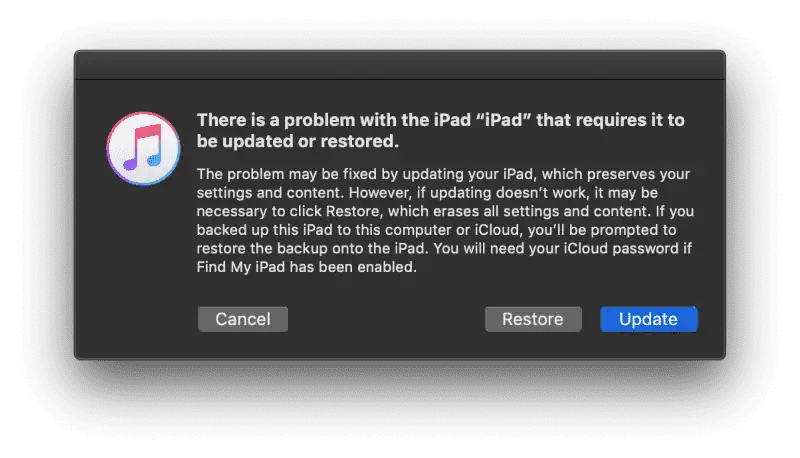
Korak 4: Potrdite s klikom na »Obnoviti in modernizirati"Popek.
Korak 5: Kliknite "Naslednji" in potem "Strinjam se".
iTunes bo namestil vdelano programsko opremo in nato se bo začel postopek obnovitve. Ko bo končano, boste videli »Pozdravljeni zaslon” na vašem iPadu. Nato lahko nastavite svojo obnovljeno napravo z novim Apple ID-jem in geslom.
5. rešitev: Uporabite Vsako odklepanje
Če želite odkleniti svoj iPad, ne da bi pri tem izgubili podatke, vam lahko na pomoč priskoči profesionalna programska oprema, kot je AnyUnlock. Evo kako:
Korak 1: Prenesite AnyUnlock programsko opremo na vašem računalniku.
Korak 2: Povežite svoj iPad z računalnikom prek USB-ja.
Korak 3: Zaženite programsko opremo v računalniku in kliknite »Odklenite Apple ID".
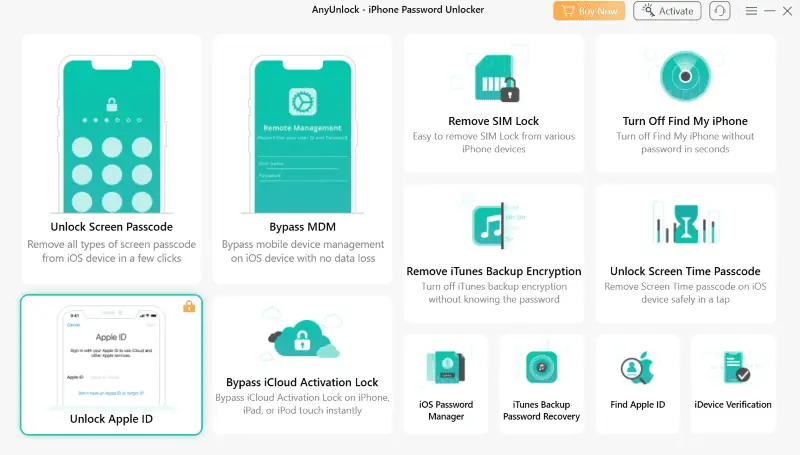
Korak 4: Nato kliknite »Začni zdaj".
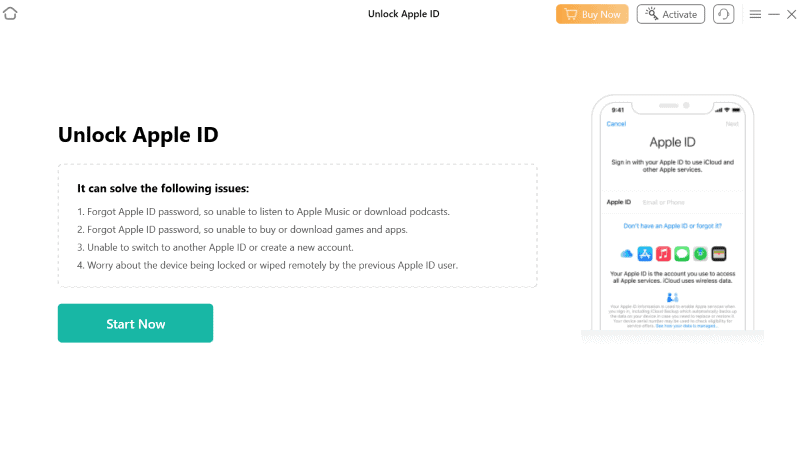
Korak 5: Ko se vaš iPad prikaže na zaslonu računalnika, kliknite »Odkleni zdaj".
Korak 6: Aplikacija bo odstranila Apple ID, ne da bi vplivala na podatke vašega iPada.
Torej, zdaj veste, kako odkleniti iPad brez Apple ID-ja. Teh pet metod vam bo vzelo le nekaj minut časa. Vendar ne pozabite, da bo ponastavitev naprave na tovarniške nastavitve izbrisala vse vaše podatke – zato jih varnostno kopirajte.
Če imate kakšne nasvete, jih lahko delite s spodnjimi komentarji!








Uporabniški forum
Sporočila 0